Cualquier programa de edición incluye sus propias herramientas y filtros de color que podemos usar para seguir estos mismos pasos.
Además Final Cut incluye una software específico como es Color para tareas de etalonaje, aunque no es siempre una solución útil, pues requiere una preparación precisa del flujo de trabajo y por lo tanto un mayor consumo de tiempo. En el día a día y en proyectos donde prima la rapidez, el uso de las herramientas internas de cada sistema de edición es una solución más efectiva, que no tiene por qué producir imágenes de peor calidad
CONFIGURANDO EL ESPACIO DE TRABAJO
El interfaz quedará entonces de la siguiente manera. En la ventana lateral derecha aparecerán varias herramientas que sirven para monitorizar los valores de color y luminancia. Se trata de monitores de forma de onda y vectorscopio.
Este espacio de trabajo además nos aporta muchas ventajas como por ejemplo una ventana donde poder comparar el antes y el después mediante una cortilnilla o el poder comparar entre tomas adyacentes en la línea de tiempo.
CORRECCIÓN DE COLOR PRIMARIA
Se denomina correción de color primaria al equilibrado del balance de blancos y negros, tonos dominantes y contraste de la imagen. Es decir dejarla lo más parecida a la realidad.
Aplicamos el primer filtro de color al clip de vídeo.
En la ventana Effects> Color Correction 3 ways.
Con este primer filtro trataremos simplemente de ajustar los blancos, medios y negros a los valores estándar.
Es muy importante entender como funciona este filtro. Consta de 3 componentes o vías, una para las luces o blancos, otra para los medios o grises y otra para los negros. Cada vía controla el tono o color dominante de su componente así como su contraste. Además hay un controlador de saturación que afecta al color general de la escena.
Podemos ajustar el balance de blancos de manera automática usando el cuentagotas de cada vía.
La manera de hacer esto es la siguiente:
- Identificamos el principal problema: en este caso la escena tiene una tonalidad azulada, muy acusada en los tonos medios y altos.
- Seleccionamos el cuentagotas de tonos medios y picamos en una zona que probablemente sea gris en la realidad, en este caso la parte en sombra de las líneas de la carretera, que aunque blanca, al estar en sombra sería gris.
- Automáticamente la escena deja de ser azulada y toma un tinte cálido, mucho más acorde con la luz del atardecer con la que está tomada la escena. Podemos hacer los mismo con medios y negros hasta conseguir un correcto balance.
Si lo queremos hacer de manera manual podemos usar un truco útil cuando una imagen tiene tendencia a un tono poco natural, es decir, cuando tiene una dominante debida a un mal balance en cámara.
En ese caso haremos lo siguiente:
1. Identificamos el tono dominante: azul cyan
2. Identificamos en que zona de la imagen es más acentuada esa dominante: Tonos medios.
3. En la rueda de color, tiramos del punto central justo en la dirección contraria de donde se encuentra el tono dominante, en este caso, hacia el magenta.
De esta manera se compensa y se anula el tono dominante. Debemos forzar la imagen hacia el tono que esté justo en frente de la dominante en la rueda de color.
En este caso, el contraste de la imagen es más o menos correcto ¿cómo podemos asegurarnos? Pues aprendiendo a leer los monitores de forma de onda y vectorscopios. En ello podemos ver que la señal se encuentra dentro de los parámetros correctos de las señal de vídeo. Tanto los valores altos de luminosidad como los medios y oscuros se encuentran en los niveles correctos. Aprender a “descifrar” los monitores de onda requiere un tutorial completo que intentaremos afrontar en próximos artículos.
En este paso también podemos estilizar un poco la imagen a nuestro gusto. Por ejemplo, aunque esté correctamente balancenda, podemos intensificar un poco más los tonos cálidos buscando un look más estilizado e incluso ajustar un poco más el contraste, haciendo que los negros estén más comprimidos.
CORRECIÓN SECUNDARIA
La corrección secundaria de color se realiza sobre una imagen correctamente balanceada y sobre ella se hace una corrección selectiva de aquellos tonos que queramos modificar de froma asilada, ya sea por razones puramente estéticas o de otro tipo.
En este caso vamos a retocar el acentuado tono cyan que tiene el cielo, para suavizarlos y hacerlo más real. Añadimos otro color corrector y usamos una herramienta que reside en este filtro, aunque un poco escondida. Al picar en la flechita inferior se despliega un nuevo menú que funciona de manera similar a un chroma.
Con el selector de color picamos en el tono cyan que queremos retocar. Podemos visualizar la máscara de color que estamos creando usando el bontón con el icono de una llave.
Ampliamos la selección hasta que lo consideremos correcto con los controles de edge thin y softening. Ahora desaturamos la selección hasta obtener un tono más creíble.
También podemos modificar un poco el tono y tintarlo de otro azul distinto. Lo haremos sobre la rueda de color de los tonos altos. Descentramos el punto gris situado justo en medio y lo deslizamos hacia el tono de azul preferido.
Podemos hacer lo mismo con los tonos amarillos de la vegetación y entonarlos más hacia verdes. El proceso sería el mismo descrito anteriormente. Podemos sumar todas las correciones de color que queramos pues actúan de forma no destructiva y se calculan en el render final de la imagen
Hay que procurar visualizar las máscaras de color secundaria en distintos momentos del clip y previsualizar al menos un fragmento en movimiento pues las selecciones puede saltar y provocar efectos extraños si no están bien ajustadas.
Con estos pasos ya tendríamos una imagen mucho más correcta y estilizada respecto al original. El proceso es sencillo y rápido y aplicable a cualquier toma.
VIÑETEO Y DEGRADADO
Como consejo podemos añadir un par de filtros más que pueden acentuar un poco el aspecto cinematografico de nuestra imagen.
El filtro de viñeteo (vignette) que viene por defecto en Final Cut nos resultará suficiente en este caso, aunque recomiendo el Plugin de MagicBullet y el fitro de viñeteo que este trae que es bastante mejor, pues no se limita a oscurecer las esquinas, sino que simula bastante bien el efecto de una óptica real, que es lo que buscamos.
El viñeteo por defecto de Final Cut no hace más que oscurecer un poco los bordes y esquinas de la imagen, no hay que abusar de él y apenas debe ser perceptible para que quede bien. No usaremos el blur sino solamente el degradado (fallof) y el oscurecimeinto (darken).
Finalmente añadimos un filtro degradado, en este caso con un plugin de Joe´s filter, este filtro es útil sobre todo para intensificar cielos pero puede ser de utilidad en muchas otras circunstacias, por ejemplo en nuestra imagen no lo usaremos para el cielo sino para el suelo, resultando la imagen así:
Este combo de filtros y retoques es aplicable casi en cualquier circunstancia y con ellos podemos solventar rapidamente la mayoría de situaciones que precisen una corrección de color más o menos sencilla.
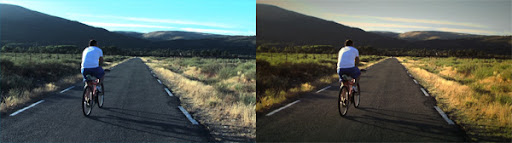

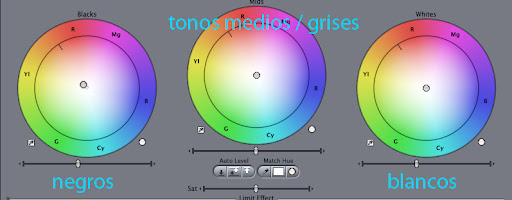
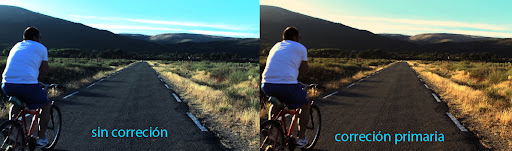
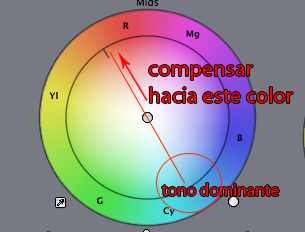






7 comentarios:
Genial articulo (Como siempre). Gracias
Vaya, hace tiempo que deseaba encontrar un articulo como este, muy interesante y util este nuevo post, como siempre te digo, gracias y a seguir!!
un usuario de final cut
Gracias... y no dudeis en proponer temas para tratar!!
Un saludo!
Un buen tema seria el que comentabas, lectura de vectorscopios.
Excelente artículo. Gracias.
Artículo interesante y aclaratorio. Muchas Gracias!!
La lectura de Vectorscopios sería tambien muy interesante.
Gracias de nuevo.
Pues haciendo caso a vuestras sugerencias, ya estoy preparando el artículo sobre lectura de vectorscopios. Pronto estará online.
Saludos!
Publicar un comentario